Alles, was heutzutage aus dem Internet heruntergeladen wird, muss viele Male überprüft werden, um sicherzustellen, dass es sich nicht um einen gefährlichen Virus handelt, der das System zerstören oder Daten stehlen kann. Kennen Sie die Makros, die im Internet leicht verfügbar sind, damit die Benutzer die Daten schnell bearbeiten können?
Diese Makros werden jedoch häufig von Hackern mit Visual Basic-Code erstellt und dann im Internet veröffentlicht, wo sie für das System eines Benutzers schädlich sein können, wenn sie heruntergeladen werden. Jedenfalls beabsichtigt Microsoft, Makros standardmäßig zu deaktivieren. Bis dahin muss der Benutzer jedoch möglicherweise Makros in seiner MS Office-Anwendung verhindern.
In diesem Artikel zeigen wir Ihnen, wie Sie dies mit dem Editor für lokale Gruppenrichtlinien tun können.
So verhindern Sie, dass Makros in MS Office-Anwendungen mit dem Gruppenrichtlinien-Editor ausgeführt werden
HINWEIS: Diese Methode ist für Benutzer gedacht, die Windows 11 pro auf ihrem System haben, da der Gruppenrichtlinien-Editor in der Home-Edition von Windows nicht verfügbar ist. Wenn Sie den Gruppenrichtlinien-Editor in der Home-Edition von Windows aktivieren möchten, lesen Sie unter
Dieser Artikel.1. Öffne das Editor für lokale Gruppenrichtlinien auf dem System durch Eingabe gpedit.msc in dem Lauf Befehlsfeld (Press Windows+R Schlüssel zusammen).
2. Dann drücken Eingeben Schlüssel.

3. Dadurch wird der Editor für lokale Gruppenrichtlinien auf Ihrem System geöffnet.
4. Gehen Sie zum Trustcenter durch Browsen mit Hilfe des unten angegebenen Pfades.
Benutzerkonfiguration > Administrative Vorlagen > Microsoft PowerPoint 2016 > PowerPoint-Optionen > Sicherheit > Trust Center
5. Nach der Auswahl Trustcenter Doppelklicken Sie im linken Bereich auf Blockieren Sie die Ausführung von Makros in Office-Dateien aus dem Internet Option auf der rechten Seite des Editors, um ihn zu öffnen.
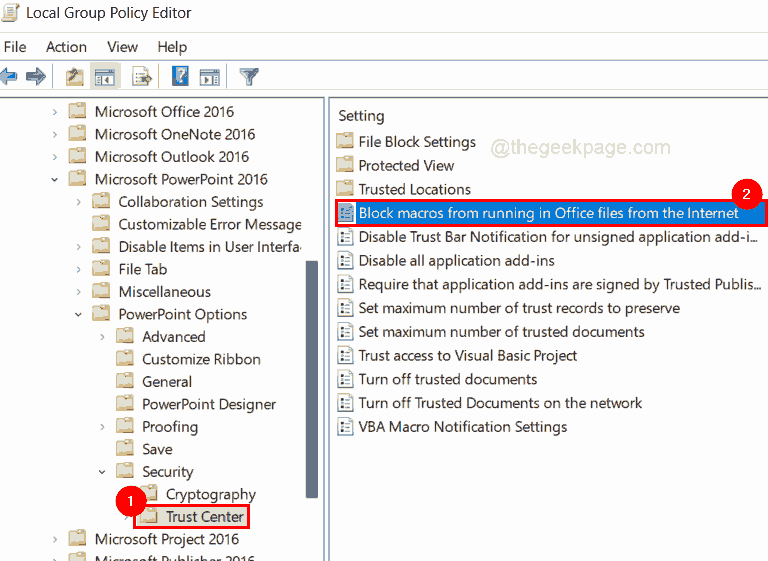
ANZEIGE
6. Wählen Sie im Fenster die aus Ermöglicht Optionsfeld und klicken Sie darauf Anwenden und OK.
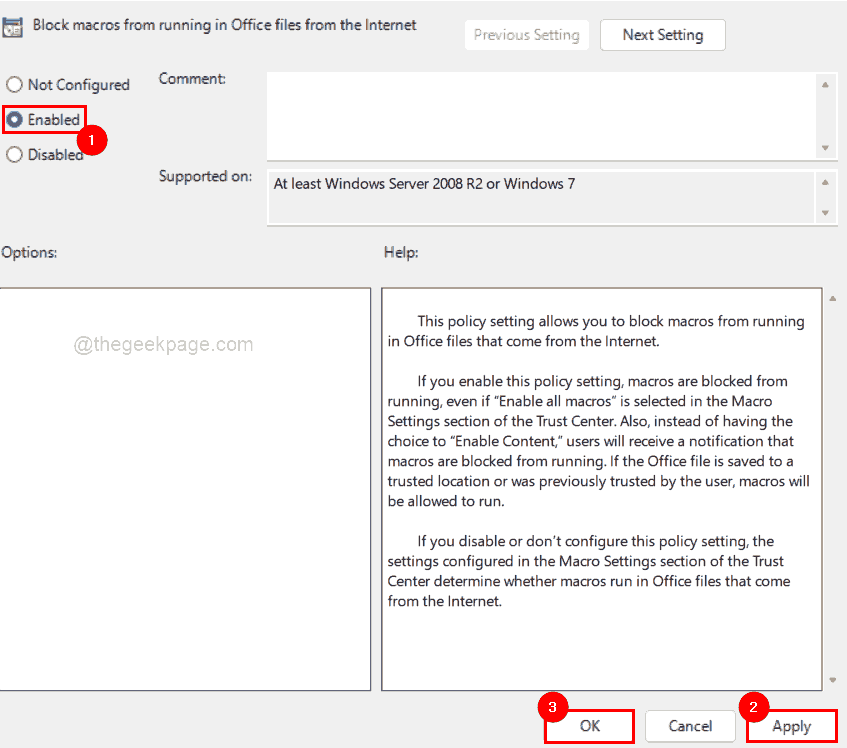
7. Gehen Sie genauso vor, um die Ausführung von Block-Makros in Office-Dateien aus dem Internet für Word, Excel usw. zu aktivieren.
8. Wenn Sie fertig sind, schließen Sie das Fenster des Editors für lokale Gruppenrichtlinien.
So laden Sie die Gruppenrichtlinienvorlage von MS Office in Windows 11 herunter und installieren sie
1. Öffnen Sie einen neuen Tab in Ihrem Webbrowser (z. B. Google Chrome usw.)
2. Kopieren Sie die unten angegebene URL, fügen Sie sie in die Adressleiste ein und drücken Sie Eingeben Taste, um zur Download-Seite zu gelangen.
https://www.microsoft.com/en-us/download/details.aspx? id=49030
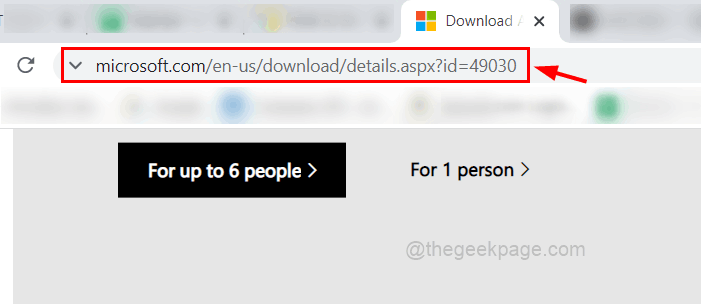
3. Klicken Sie auf der Download-Seite auf Download fortfahren.
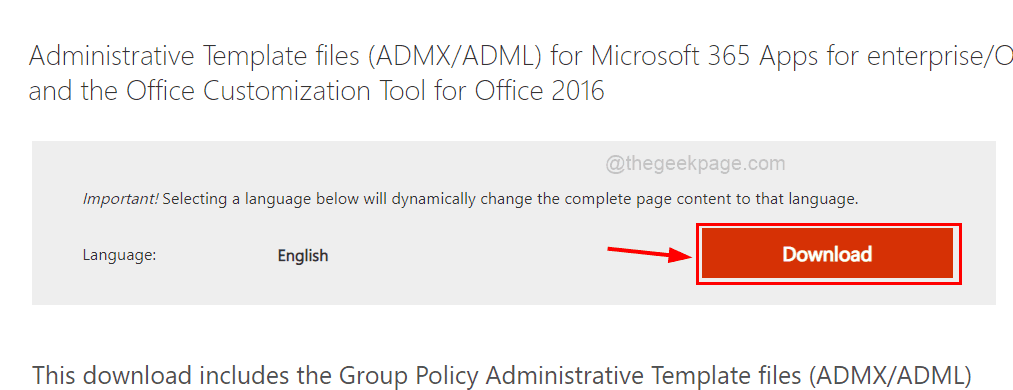
4. Wählen Sie dann auf der nächsten Seite die aus admintemplates_x64_5287-1000_en-us.exe Kontrollkästchen, wenn Sie einen 64-Bit-Computer verwenden.
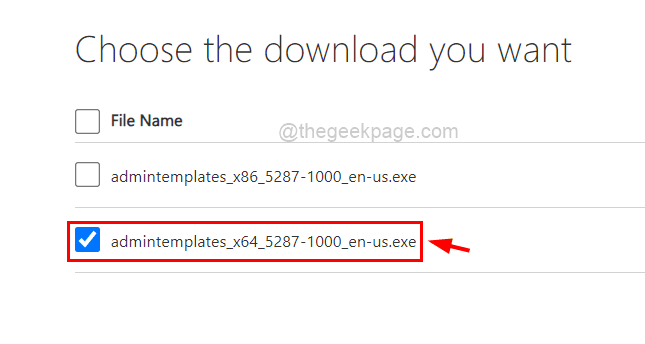
5. Klicken Nächste um mit dem Herunterladen der administrativen Vorlagen für Office-Programme zu beginnen.
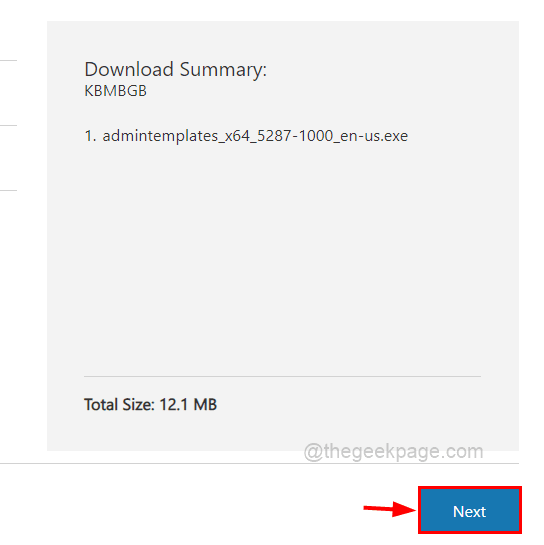
6. Es wird schnell heruntergeladen.
7. Gehen Sie zum Downloads Ordner und Rechtsklick An admintemplates_x64_5287-1000_en-us.exe und auswählen Als Administrator ausführen aus dem Kontextmenü, um die Setup-Datei zu öffnen.
HINWEIS: Akzeptieren Sie die UAC-Eingabeaufforderung, um fortzufahren.
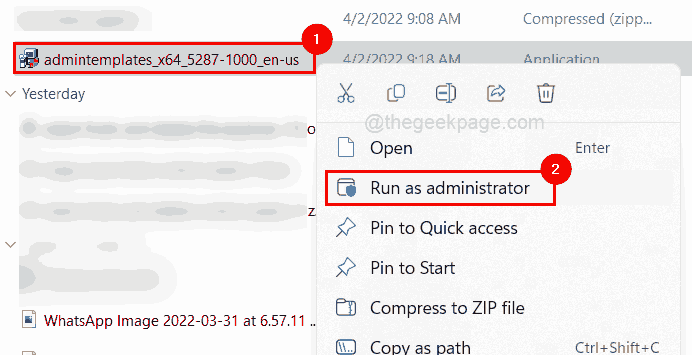
8. Als nächstes wählen Sie die Klicken Sie hier, um die Microsoft-Software-Lizenzbedingungen zu akzeptieren Kontrollkästchen und klicken Sie darauf Fortsetzen.

9. Klicken Sie im Fenster Nach Ordner suchen auf Neuen Ordner erstellen ganz unten und benenne es um in Vorlagen und wählen Sie es aus. Dann klick OK.
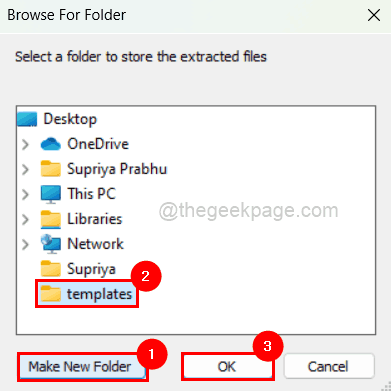
10. Klicken OK um das Fenster zu schließen.
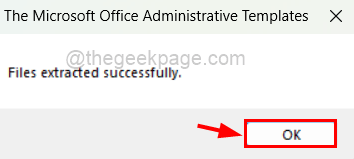
11. Nächste, offen das Vorlagen Ordner soeben auf dem Desktop erstellt und Doppelklick auf der admx Ordner darin.
12. Öffnen Sie den Datei-Explorer, indem Sie drücken Windows + E Schlüssel zusammen.
13. Kopieren Sie die C:\Windows\PolicyDefinitions in der Adressleiste und drücken Sie Eingeben Schlüssel.
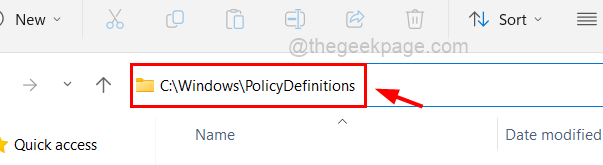
14. Jetzt Richtliniendefinitionen und admx Ordner sind beides geöffnet.
14. Nächste, kopieren (STRG + C) all die .admx Dateien aus der admx Mappe.
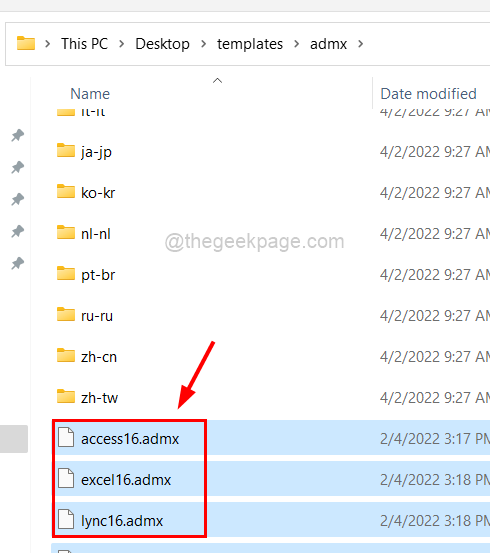
15. Paste sie in die Richtliniendefinitionen Mappe.
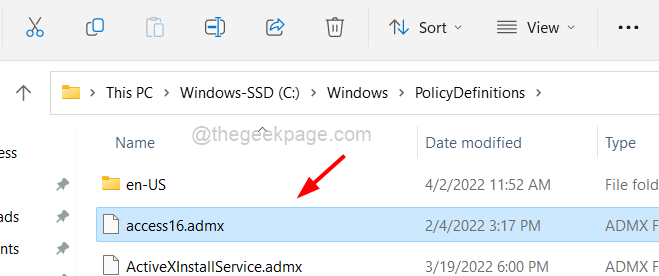
15. Nächste offen das de-uns Ordner unter dem admx Ordner und Kopieren all die .adml Dateien.
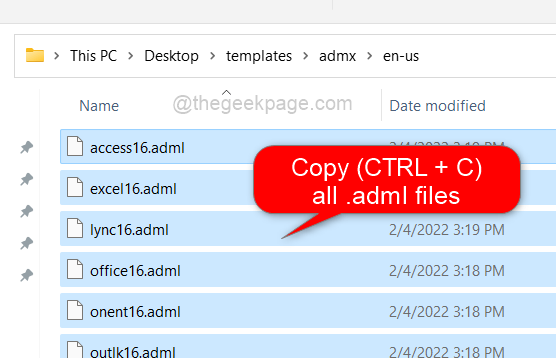
16. Einfügen (STRG + V) in die de-US Ordner, den Sie durchsuchen können C:\Windows\PolicyDefinitions\en-US.
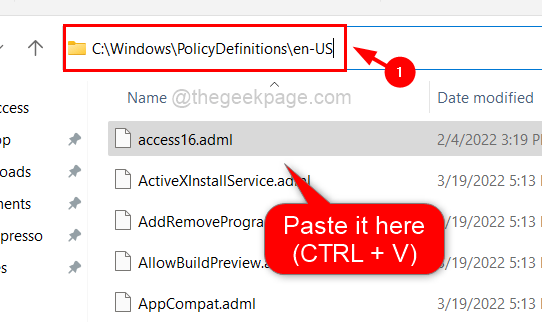
17. Das ist es. Du bist fertig. Schließen Sie alle geöffneten Ordner.
Schritt 1 - Laden Sie das Restoro PC Repair Tool hier herunter
Schritt 2 – Klicken Sie auf Scan starten, um alle PC-Probleme automatisch zu finden und zu beheben.
![[BEHOBEN] Diese Aktion ist nur für Produkte gültig, die derzeit installiert sind](/f/6b2c40d480ce03840187c2e7798168b5.png?width=300&height=460)

